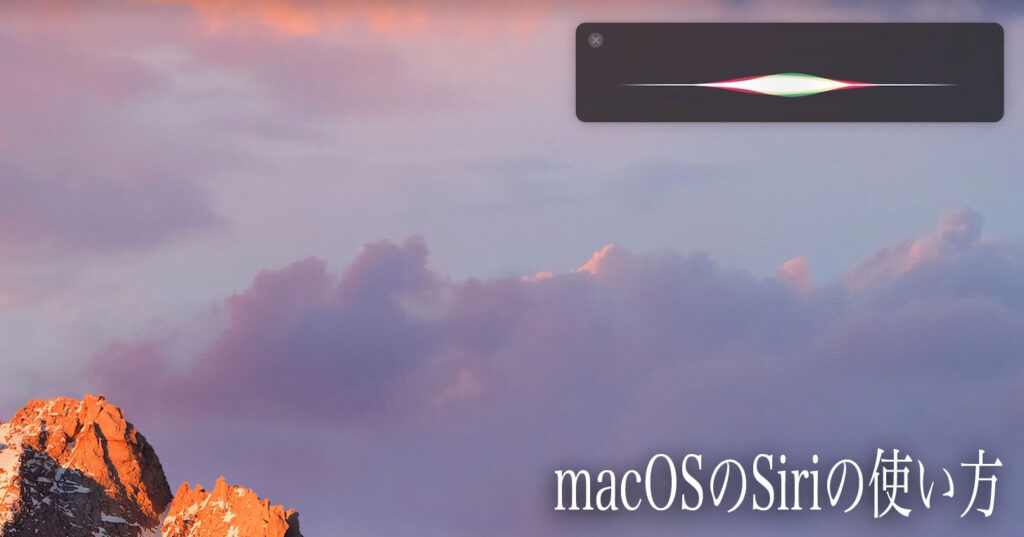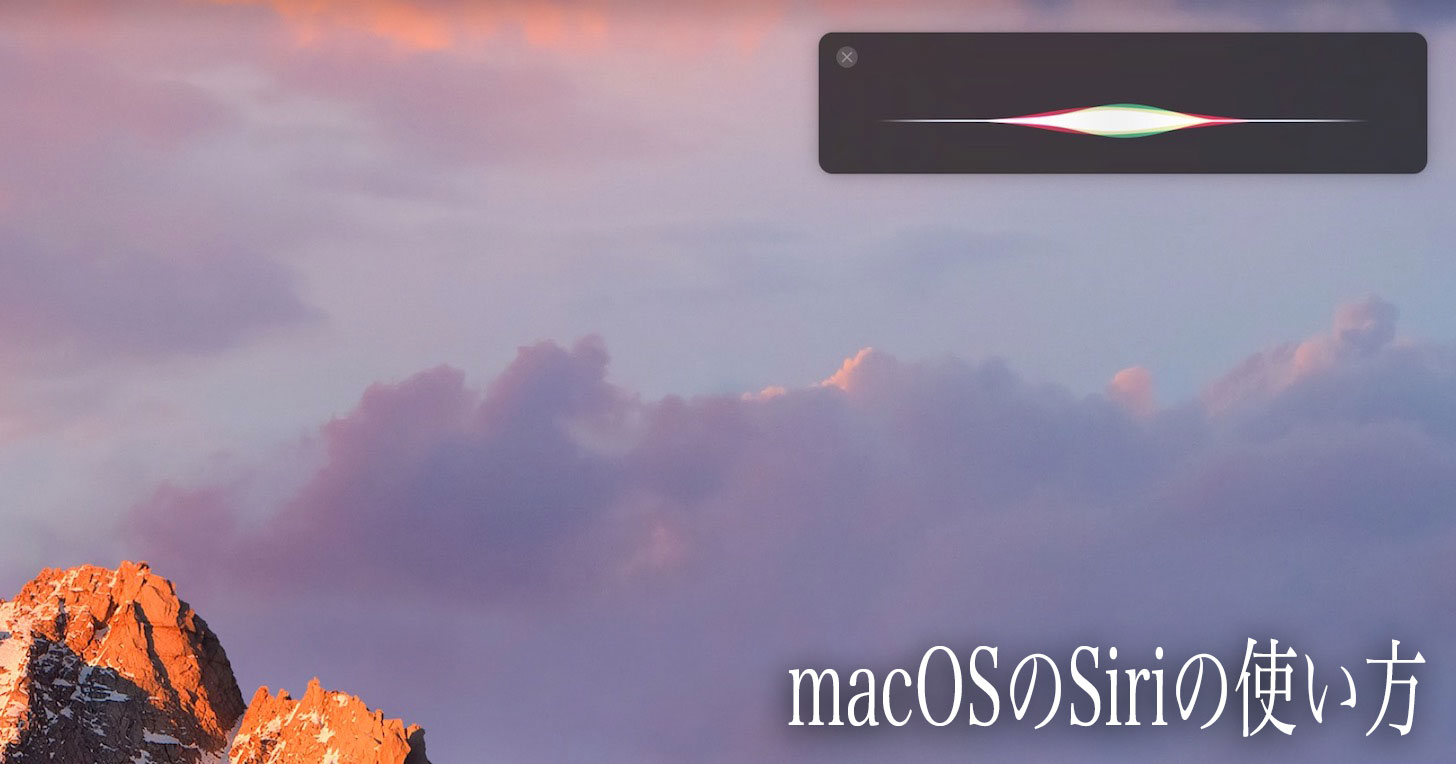
macOS SierraからついにSiriの機能が搭載されました。
やはりMacとSiriの相性はいいですね。外で使うことが多いiPhoneやiPadよりも大手を振って声を出すことが出来ますから。
早速、macOSのSiriの使い方を書いてみたので、ぜひ参考にしてみてください。
macOSのSiriの使い方。
Siriの起動法はいくつかあります。やり方は以下の通りです。
- DockにあるSiriのアイコンから起動。
- Spotlightで「Siri」と入力して起動。
- Launchpad内のSiriのアイコンをタップして起動。
- ショートカットを設定してSiriを起動。(後述)
Siriを起動したら右上にこのようなウィンドウが出るので後は声を出して命令するだけです。↓↓
以下のように、かなりのことが声で命令できます。
| Siriに音声で命令できること。 | 音声命令の例 |
|---|---|
| Finderのファイルを開く | 〇〇○フォルダを開いて/〇〇○ファイルを開いて |
| 画面の明るさの調節 | 画面をもっと明るくして/画面をもっと暗くして |
| アプリの起動 | 〇〇○を開く |
| iMessageの送信 | 〇〇○に「×××する」と伝えて |
| メールを送信 | 〇〇○にメール。 |
| Twitterに投稿 | 〇〇○とつぶやく |
| Facebookに投稿 | 〇〇○とFacebookに投稿する |
| Facetime | 〇〇○とFacetime |
| カレンダーに用事を入れる | 〇〇日の午前〇〇時にスケジュールを設定してください。 |
| スポーツの結果を知る | 今日の阪神タイガースの結果は? |
| 写真 | 昨日の写真を見せて |
| マップの案内 | さいたまスーパーアリーナにはどうやって行けばいいの? |
| 音楽の再生 | 宇多田ヒカルを流して(アーティスト名はいけるが、曲名の認識は難しい) |
| 天気を知る | 明日の東京の天気は? |
| 株価を知る | ソフトバンクの株価を教えて? |
| 他国の今の時間を知る | ベトナムは今何時? |
| 連絡先を聞く | 〇〇○さんの電話番号を教えてください。 |
| メモ帳に新規メモ | 「〇〇○」とメモ |
| ウェブを検索 | Androidについて検索(Apple商品に関してはAppleのウェブサイトに誘導される) |
| Wikipediaで検索 | 日本人について教えて |
| iTunes Storeを検索 | 〇〇○をiTunes Storeで検索 |
ちなみに写真の検索結果などは、ドラッグアンドドロップで簡単にコピペできたりします。
macOSのSiriの起動のショートカットの設定方法。
前述しました通り、Siriはキーボードショートカットでも起動することが出来ます。
まず、システム環境設定をクリックします。↓↓
Siriをクリックします。↓↓
ショートカットからSiriを起動するショートカットを設定します。↓↓
いくつかショートカットを用意しており、自分にあったものを選択してください。ちなみにオリジナルのショートカットを設定することも可能です。↓↓
残念ながらHey!SiriができないmacOSのSiri
残念なのが「Hey!Siri」が出来ないことです。全く腕を動かさないままで声で制御できてこそ、MacのSiriの醍醐味と思っていたので是非この先のアップデートでなんとかしてほしいですねぇ。
期待しています。